Laptop không bật được bluetooth
Có những trường hợp không hiểu vì sao máy laptop của bạn không thể kết nối được bluetooth với các thiết bị ngoại vi như chuột, bàn phím, hay loa bluetooth…. Vấn đề này khá phiền phức và gây mất thời gian để sửa lỗi. Với những cách xử lý dưới đây, Bệnh viện công nghệ 88 hi vọng rằng có thể sẽ giúp bạn nhanh chóng giải quyết lỗi laptop không bật được bluetooth và tiếp tục kết nối tới những thiết bị cần thiết. >> Xem thêm các dịch vụ sửa laptop - không bật được bluetooth trên win 10
Lỗi Bluetooth không hoạt động
Bluetooth không hoạt động cho dù bạn đã bật và Bluetooth không thể nào kết nối với các thiết bị khác. Để giải quyết tình trạng này, hãy làm theo các bước dưới đây.
Bước 1: Nhấn tổ hợp phím Windows + R để mở hộp thoại Run sau đó gõ vào dòng “services.msc” và nhấn OK để truy cập.
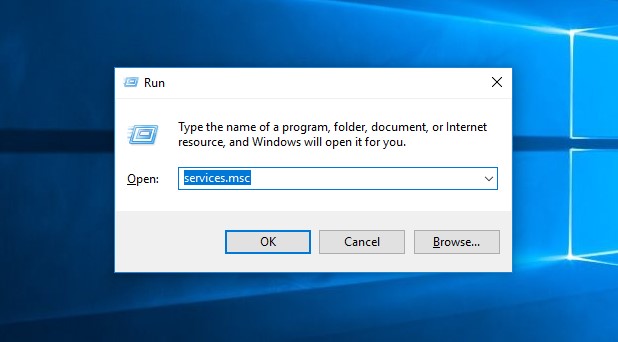
Bước 2: Sau khi cửa sổ chương trình Services xuất hiện, tìm một tiến trình có tên là Bluetooth Support Service, sau đó click chuột phải vào và chọn properties.
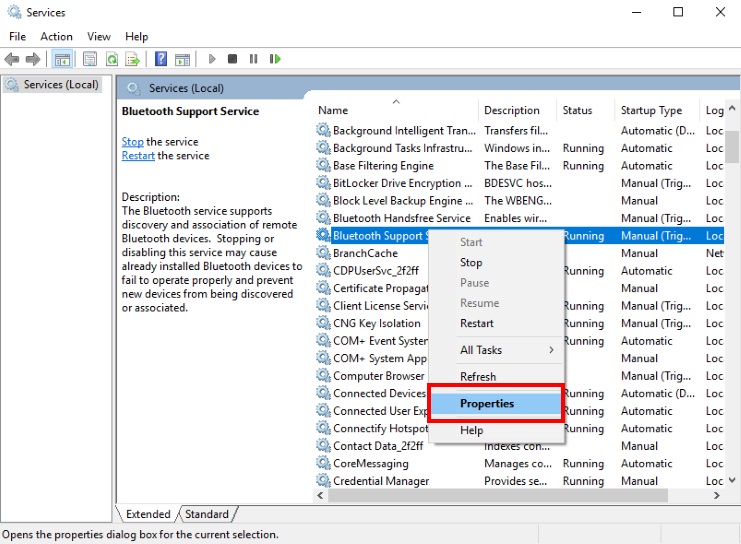
Bước 3: Trong Properties của Bluetooth Support Services chọn Automatic trong phần “Startip type” và nhấn Start để hệ thống khởi chạy Bluetooth.
Sau đó ấn OK để lưu lại thiết lập, sau đó hãy thử kết nối Bluetooth với thiết bị ngoại vi để kiểm tra xem đã hoạt động chưa.
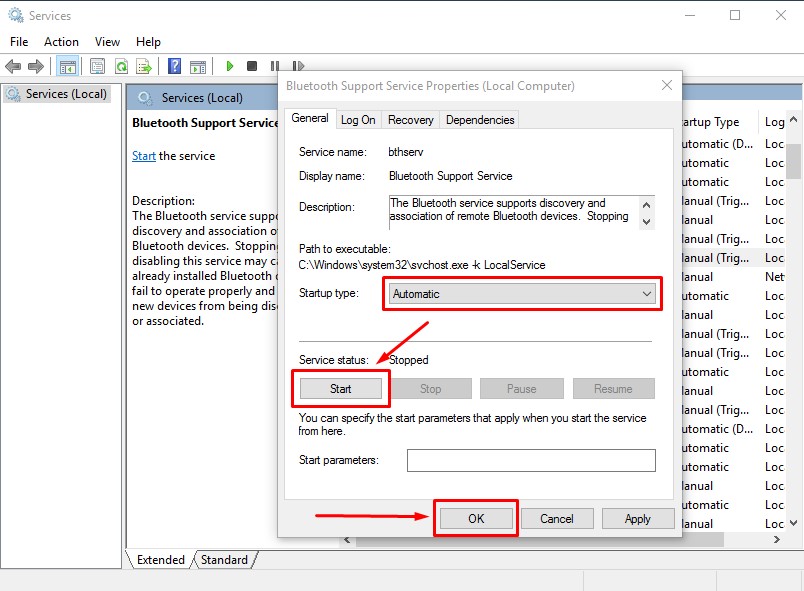
Laptop không bật được bluetooth và không kết nối được với thiết bị khác
Vấn đề này là lỗi rất thường gặp khiến Laptop không bật được bluetooth, nguyên nhân chủ yếu có lẽ là do driver của máy bị lỗi hoặc bị nhiễm virus và bị hỏng một file trong máy. Để sửa lỗi Bluetooth laptop này rất đơn giản, chỉ cần xóa bỏ driver Bluetooth cũ rồi cài bản mới hoặc nâng cấp luôn lên phiên bản driver mới cho Bluetooth.
Bước 1: Nhấn tổ hợp phím Windows + X để mở Power Menu, sau đó tìm và mở Device Manager.
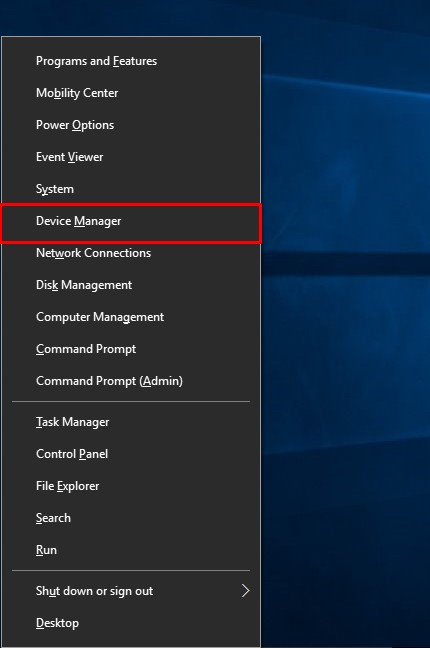
Bước 2: Tìm đến phần driver Bluetooth và click chuột phải chọn Uninstall device.
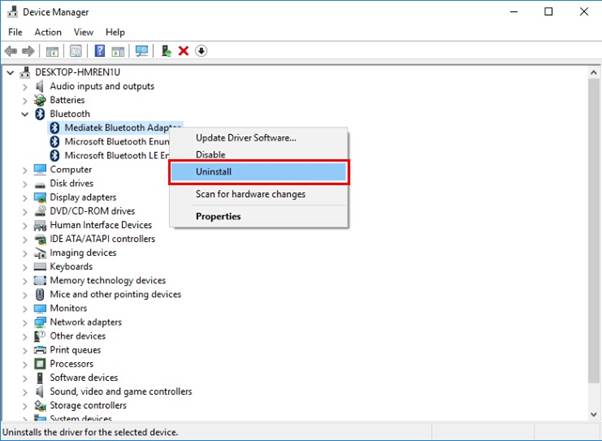
Bước 3: Khi hệ thống muốn xác nhận bạn có muốn xóa driver thì click vào OK để gỡ.
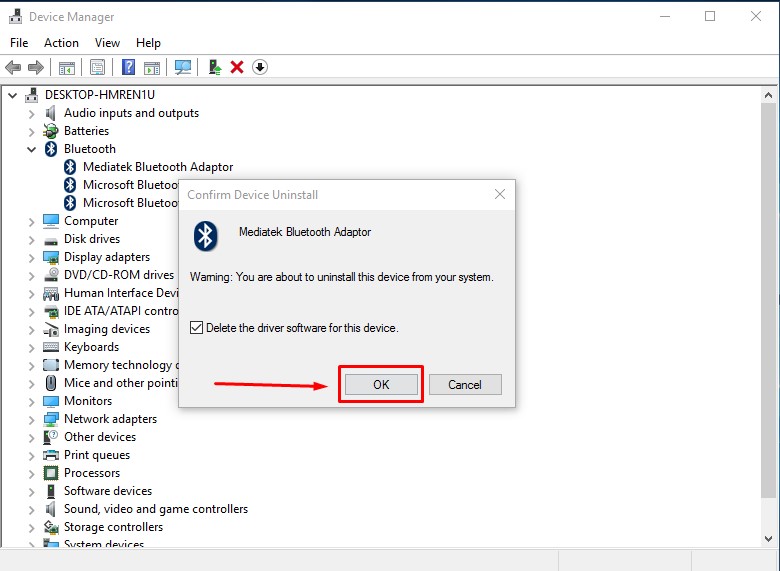
Bước 4: Sau khi hệ thống đã hoàn thành việc xóa driver, chọn Action > Scan for hardware changes để hệ thống tự đồng tìm và cài driver cho máy.
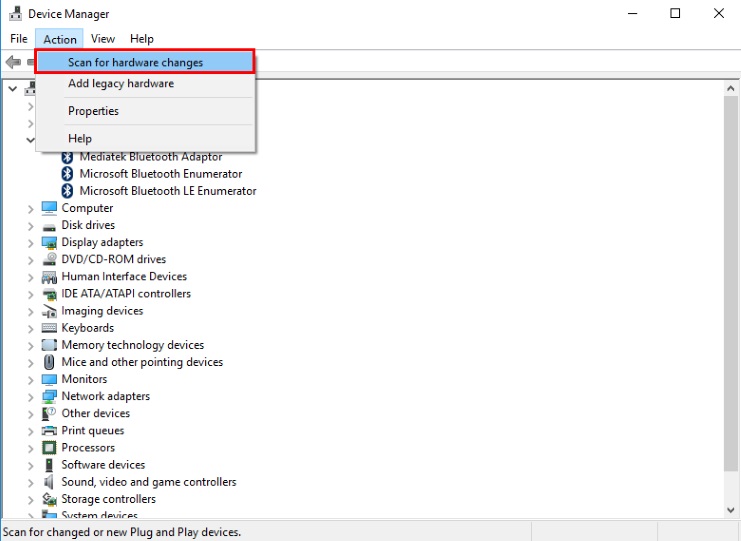
Đợi một lúc, thì hệ thống sẽ hoàn thành việc cài đặt driver Bluetooth cho máy, tiếp theo thì hãy kết nối các thiết bị ngoại vi Bluetooth vào máy để kiểm tra xem đã hoạt động bình thường chưa.
Lỗi Không tìm thấy sóng Bluetooth Laptop
Phần nhiều Bluetooth laptop bị lỗi này do bạn chưa cho phép các thiết bị xung quanh bắt được sóng Bluetooth của máy laptop, ở lỗi này chúng ta chỉ cần bật lại chế độ hiển thị cho Bluetooth.
Bước 1: Nhấn tổ hợp phím Windows + I để mở Windows Settings và sau đó truy cập vào phần Device.
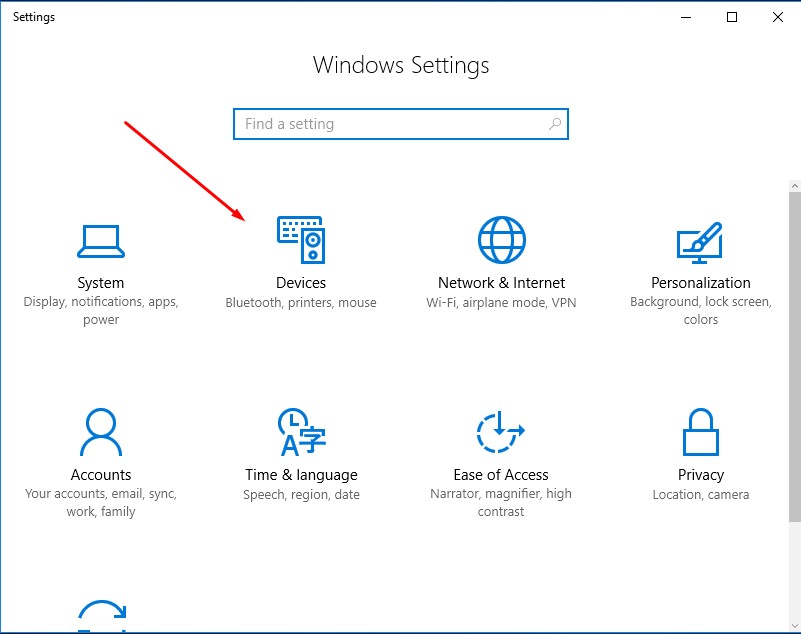
Bước 2: Trong mục Device hãy chọn tiếp Bluetooth & other devices và lựa chọn Bluetooth options.
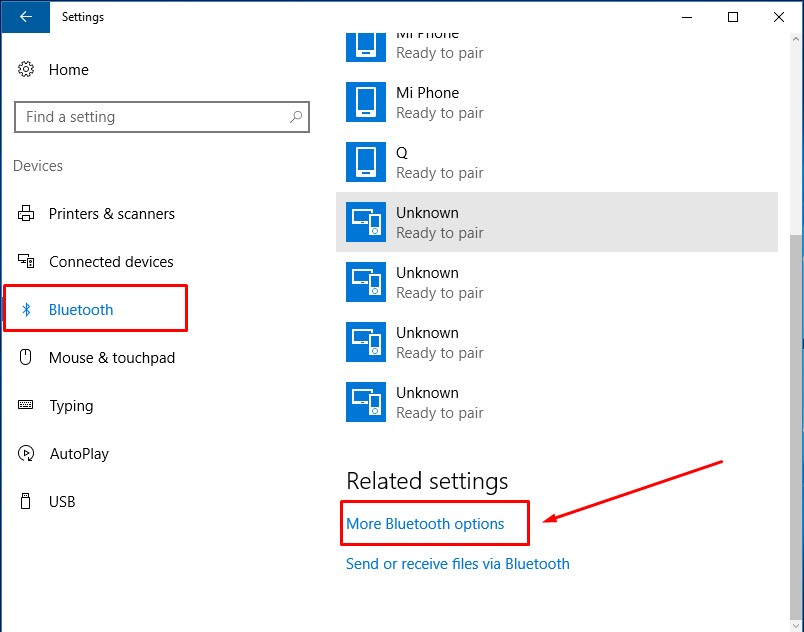
Bước 3: Tại Bluetooth Settings kích hoạt 2 chế độ là Allow Bluetooth devices to find this PC và show the Bluetooth icon in the notification area.
Sau đó nhấn Apply > OK để lưu lại thiết lập.
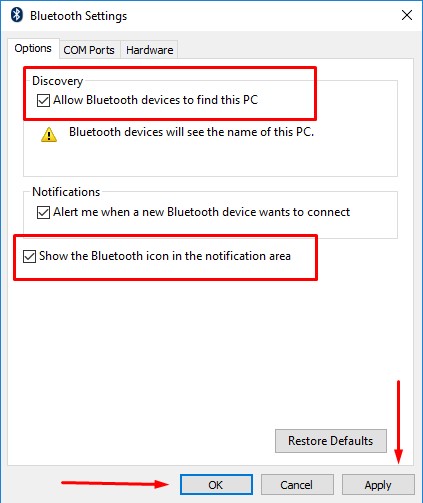
Trên đây là 3 nguyên nhân và cách cơ bản giúp mà Bệnh viện công nghệ 88 đã trình bày để giúp bạn tìm ra nguyên nhân và cách khắc phục lỗi laptop không bật được bluetooth, mặc dù là lỗi cơ bản nhưng lại rất hay thường xuyên bị bỏ qua, hãy khắc phục mọi vấn đề xảy ra trên máy tính để hệ điều hành của bạn có thể vận hành một cách trơn tru nhất.
Mời các bạn tham khảo thêm một số bài viết:
5 cách sửa máy tính bật nguồn không lên màn hình cực dễ
Hướng dẫn sửa lỗi máy tính sleep bật không lên
Phải xử lý thế nào khi Laptop để lâu bật không lên?
Bệnh Viện Công Nghệ 88 - Đơn vị sửa chữa laptop uy tín Hà Nội
Cẩn Thận - Tận Tâm - Chuyên Nghiệp
***
✣71A Lê Thanh Nghị, Bách Khoa, Hai Bà Trưng, Hà Nội
Hotline: 0246.2940.461
✣117 Lương Thế Vinh, Thanh Xuân, Hà Nội
Hotline: 0246.6523.200
✣135 Chùa Láng, Đống Đa, Hà Nội
Hotline: 024.7106.9999 nhấn phím 3
- 10 cách khắc phục laptop không kết nối được tai nghe bluetooth đơn giản tại nhà
- 10 cách khắc phục laptop không kết nối được loa bluetooth
- 5 cách bật Bluetooth trên laptop Dell Latitude E6410 nhanh chóng nhất
- Tại sao laptop không hỗ trợ Bluetooth: Nguyên nhân và cách khắc phục nhanh chóng
- Cách khắc phục lỗi laptop bị mất Bluetooth nhanh chóng nhất tại nhà
- Laptop không tìm thấy tai nghe bluetooth phải làm sao?
- Laptop có kết nối loa bluetooth được không? Cách bật bluetooth nhanh chóng
- Cách xử lý khi không có nút bật tắt bluetooth trên Win 10
- Tổng hợp các cách mở Bluetooth trên laptop HP nhanh chóng nhất
- Cách khắc phục laptop không nhận chuột bluetooth nhanh chóng ngay tại nhà


